开发studio插件我们使用的工具是idea,还没有idea的朋友,可移步之idea官网http://www.jetbrains.com/,下载完成直接安装即可。
2.新建项目
打开idea,新建项目,选择IntelliJ Platform Plugin,第一次新建需要设置sdk的位置,选择位置即可
点击Next,输入项目名称,点击finish等待项目创建完成
项目创建完成后,目录结构如下所示
接下来,我们主要看plugin.xml中的内容
id即为插件的id
name为插件的名称
version为插件的版本号
vendor中的内容为你的邮箱以及公司名称、官网等
这些信息在用户下载插件时都会展示给用户的
第二部分 如图
description即为插件的描述,也就是插件时干什么的,change-notes时产检更新说明
第三部分 如图
extensions即为产检的扩展注册
action就是动作注册,也就是说我们安装完这个插件后,在哪里使用快捷键是什么,在哪个菜单下
3.新建Action
右击src目录选择新建(建议先新建包在包内新建action避免出现null的错误),选中action(idea版本不同action的位置可能不同),我使用的是2016,如下图:
之后填写先关配置信息,groups这里选择的是code,也就是插件出现在code菜单下
设置快捷键的时候,尽可能不和常用的快捷键冲突,我的设置如下图所示:
设置完成后点击ok
我们首先在Action中的代码中编写如下代码,让选中文字之后弹出dialo,代码如下:
@Override
public void actionPerformed(AnActionEvent e) {
// TODO: insert action logic here
// 获取选中内容
final Editor mEditor = e.getData(PlatformDataKeys.EDITOR);
showDialog(mEditor, “这是一个测试插件”, 5);
}
public static void showDialog(final Editor editor, final String result, final int time) {
ApplicationManager.getApplication().invokeLater(new Runnable() {
public void run() {
JBPopupFactory factory = JBPopupFactory.getInstance();
factory.createHtmlTextBalloonBuilder(result, null, new JBColor(new Color(116, 214, 238), new Color(76, 112, 117)), null)
.setFadeoutTime(time * 1000)
.createBalloon()
.show(factory.guessBestPopupLocation(editor), Balloon.Position.below);
}
});
}
接下来我们点击run按钮,会自动打开一个新的idea窗口,我们在生成的新的idea窗口中,选中code菜单,我们看到在第一行有一个hello的按钮就是我们的插件。
我们选中点击hello,可以看到弹出一个小框框,显示出了信息,那么说明helloworld这个插件就测试成功了,图下图所示:
4.生成jar插件
我们可以将插件生成jar
点击build,选中生成插件,如下图所示
之后我们可以看到项目目录下生成了hello.jar,我们在android中选择plugins菜单,选择本地安装插件选择生成的jar,就可以在android studio中使用我们的插件了。
那么我们发布我们的插件让所有用户都可以使用呢,我们继续往下看。
5.发布插件
发布插件可以参照官方文档







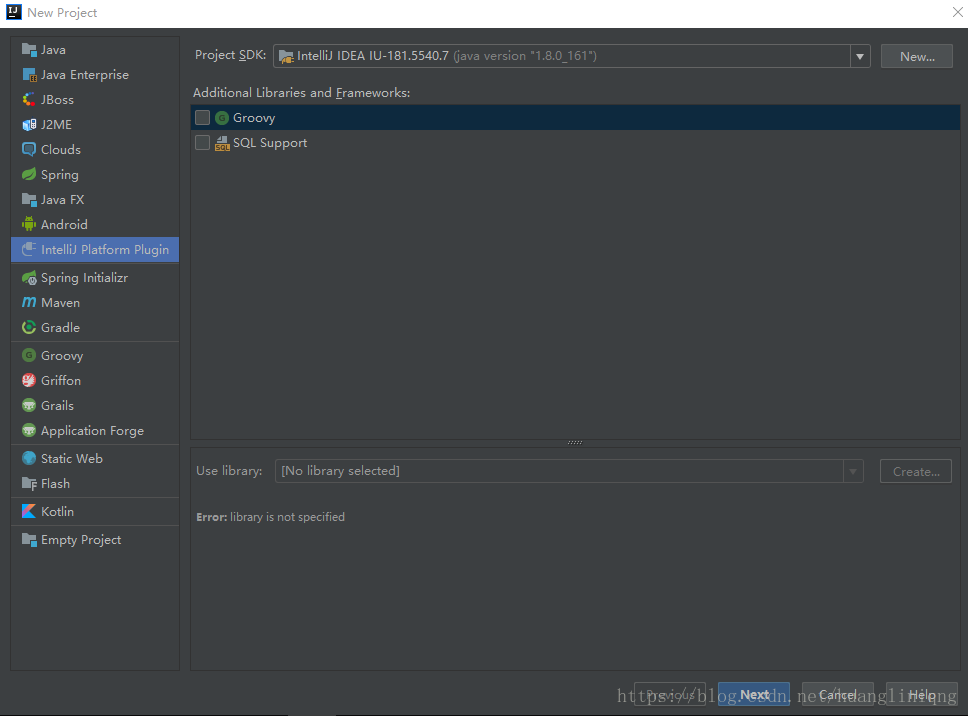

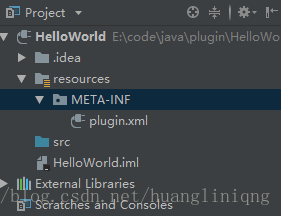


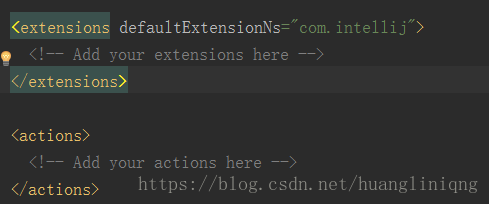
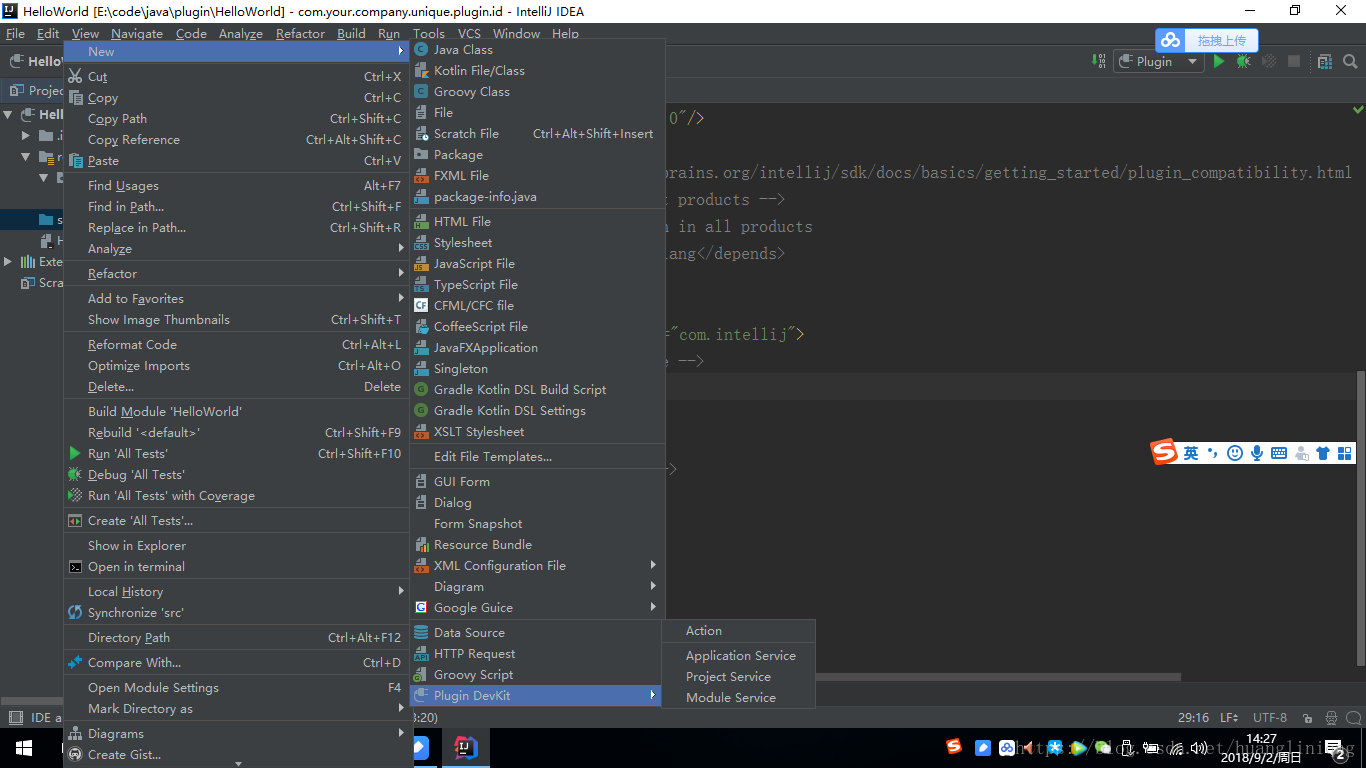
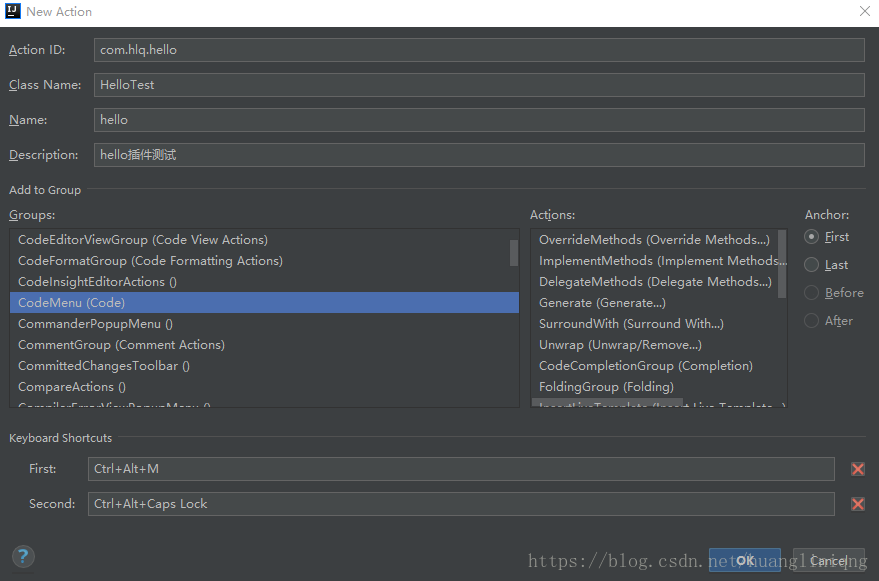
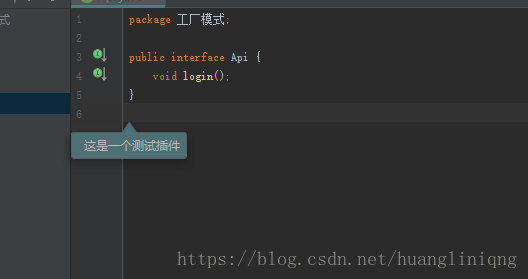
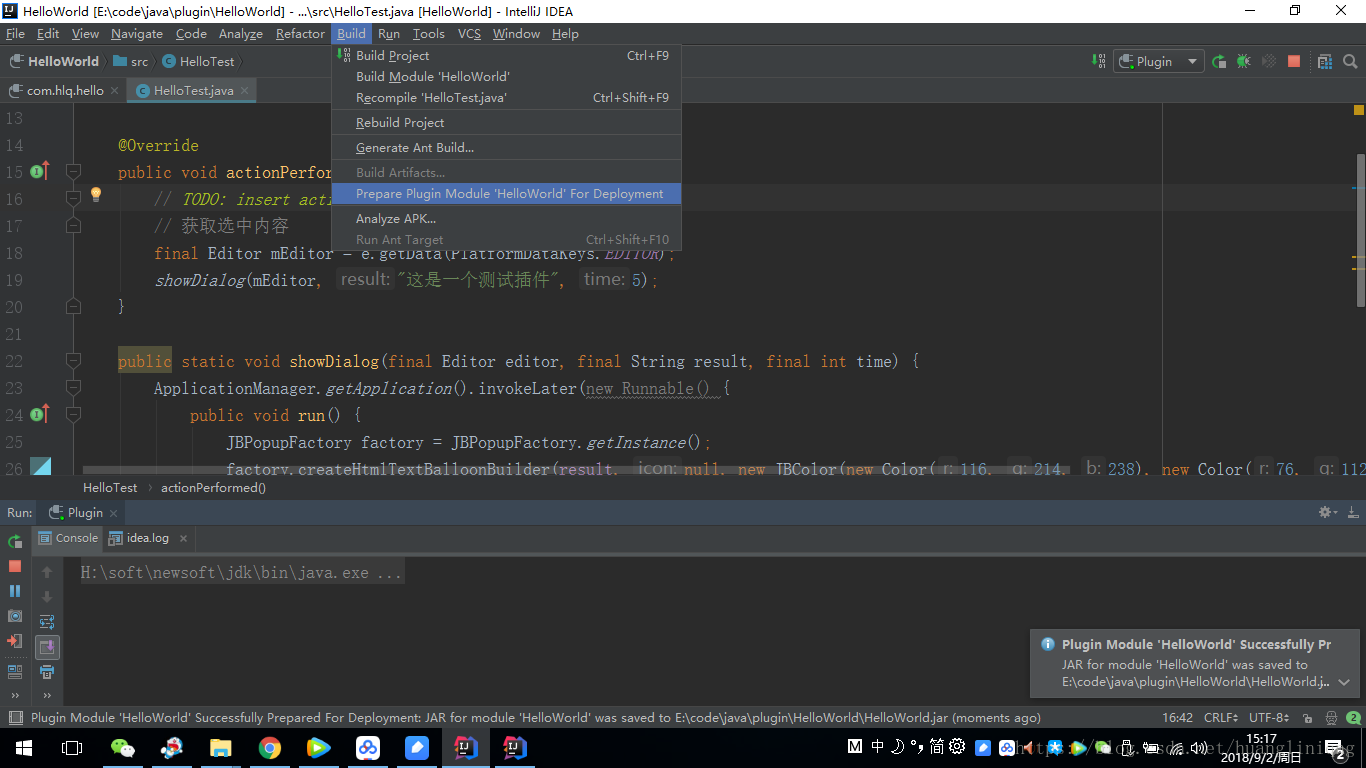














 647
647

 被折叠的 条评论
为什么被折叠?
被折叠的 条评论
为什么被折叠?








